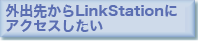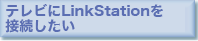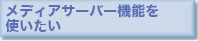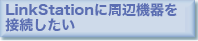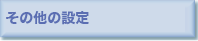| ▼ご覧になりたい項目をクリックしてください | ||||||||||||||||||||||||
|
TurboPCは、パソコン搭載のメモリーを用いて(キャッシュを使って)ハードディスクの読み込み、書き込みを最適化し、高速化するソフトウェアです。TurboCopyと一緒に使用することでさらに高速化します。 LinkStationに付属のCDまたは、当社ダウンロードページからダウンロードしてインストールすることができます。 ● TurboPCを有効にできるのは、TurboPC対応製品、および、パソコン内蔵のハードディスクのみです(LinkStationに対してTurboPCを有効にすることはできません)。 ● TurboPC機能は、Windows 7(32 bit、64 bit)/Vista(32 bit、64 bit)/XPのみ対応です。 ※ 上記のOSでも、製品本体が対応していないと使用できません。お使いの製品の対応OSもあわせてご確認ください。 ●USB1.1接続の場合、効果がありません。 TurboPCは、USB接続に対応しておりますが、USB1.1接続では効果がありません。USB接続で使用される場合は、USB3.0/2.0で接続してお使いいただくことをおすすめします。 ● TurboPCの有効化、設定を行うときは、コンピューターの管理者(Administrator)権限をもつアカウントでログインしてください。 制限付きアカウントの場合、正常に動作しないことがあります。 ● TurboPCを有効にすると、デバイスマネージャーに登録されるデバイス名に「TurboPC」の文字が追加されます(Windows Vista/XPでは、取り外し時に表示されるデバイス名にも「TurboPC」の文字が追加されます)。 例えば、デバイス名が「USB大容量記憶装置」と表示される製品の場合、TurboPCを有効にすると「USB大容量記憶装置(TurboPC)」と表示が変わります。 ● 当社製ソフトウェア「DiskManager」と同時に使用することはできません。DiskManagerを使用するときは、TurboPC機能を無効にしてください。 DiskManagerは、外付けハードディスク用スパニングソフトウェアです。お使いの製品によっては、DiskManagerに対応していない場合がありますので、ご注意ください。 ● TurboPCはデバイスごとにメモリーを数十MB使用します。インストール後にメモリーが不足する場合は、メモリーを増設するか、TurboPCを有効にしているデバイスの同時接続台数を少なくしてください。 ● 他社製の高速化ソフトウェアがインストールされているパソコンにはインストールすることができません。その場合は、他社製のソフトウェアをアンインストール後に、本ソフトウェアをインストールしてください。 ● TurboPCの設定後に、パソコンが正常に起動しない場合(パソコンが再起動を繰り返す、青い画面が表示されてパソコンが起動しないなど)は、パソコン(OS)のメモリー容量が不足している可能性があります。その場合は、以下の手順でTurboPCをアンインストールしてください。 1.パソコンの電源をOFFにする。 2.バッファロー製のUSBハードディスクをすべて取り外す。 3.パソコンを起動し、TurboPCをアンインストールする。 4.取り外したバッファロー製のUSBハードディスクを接続する。 設定の確認、変更方法 TurboPCは、以下の手順で設定状況の確認、変更が行えます。 1.パソコンの電源をONにし、コンピューターの管理者権限をもつアカウントでログインします。 2.[スタート]-[(すべての)プログラム]-[BUFFALO]-[TurboPC]-[TurboPC 設定]を選択します。 ※ Buffalo Toolsランチャーがインストールされている場合は、Buffalo Toolsランチャーからも起動できます。 ※[TurboPC] の項目が表示されない場合は、TurboPCを設定するユーティリティーがインストールされていません。当社ホームページ(buffalo.jp)からダウンロードするか、製品に付属のマニュアルを参照して、TurboPCをインストールしてください。 ※Windows 7の場合、「次のプログラムにこのコンピュータへの変更を許可しますか?」と表示されたら、[はい]をクリックします。 ※Windows Vistaの場合、「続行するにはあなたの許可が必要です」と表示されたら、[続行]をクリックしてください。 3.  (1) 有効の機器にチェックが付いています。チェックを外すと無効に、チェックを付けると有効に設定します。 (2) 有効の機器1台あたりに使用するメモリーのサイズ(キャッシュサイズ)を指定します。 (3) 設定変更する場合は[設定変更]、変更しない場合は[キャンセル]をクリックします。 TurboPCで使用できるキャッシュサイズは、最大512MBです(有効にした機器すべての合計)。 「1台あたりのキャッシュサイズ」で選択した数字が大きく、有効にした機器すべての合計キャッシュサイズが512MBを超えると、[設定変更]をクリックできなくなります。その場合は、「1台あたりのキャッシュサイズ」の数字を小さくしてください。 ※ 画面の表で、メモリーの使用状況を確認できます。 ※ パソコン内蔵のハードディスクもTurboPCを有効にできます。 ※ 1台あたりのキャッシュサイズは、32MBと64MBから選択できます。RAMDISKユーティリティがインストールされており、バッファロー製のメモリーがパソコンに搭載されている場合、128/256/512MBに設定することもできます。 ※ 画面は、お使いの環境によって異なります。 以降は、画面の手順に従って設定してください。 設定変更後は、パソコンを再起動する必要があります。 アンインストール方法 TurboPCが不要になった場合は、以下の手順でアンインストールできます。 1.パソコンの電源をONにし、コンピューターの管理者権限をもつアカウントでログインします。 2.[スタート]-[(すべての)プログラム]-[BUFFALO]-[TurboPC]-[アンインストーラ]を選択します。 以降は画面の指示に従ってアンインストールしてください。 TurboPC設定後に認識されなくなったら? 1.[ スタート]-[コンピュータ(マイコンピュータ)]を右クリックし、[プロパティ]を選択します。 2.[デバイスマネージャ]を選択します。 ※Windows 7の場合、「次のプログラムにこのコンピュータへの変更を許可しますか?」と表示されたら、[はい]をクリックします。 ※Windows Vistaの場合、「続行するにはあなたの許可が必要です」と表示されたら、[続行]をクリックしてください。 ※Windows XPの場合は、[ハードウェア]の中の[デバイスマネージャ]をクリックします。 3.「USB大容量記憶装置(デバイス)」(※)を右クリックし、[削除]を選択します。  ※ TurboPCが有効の場合は、「USB大容量記憶装置(TurboPC)」または「USB大容量記憶装置デバイス(TurboPC)」と表示されます。 4.製品を取り外した後、もう一度パソコンに接続します。 以上で完了です。 TurboPCを設定する場合は、「設定の確認、変更方法」の手順で設定してください。 |
|||||||||||||||||||||||